Introducción
Este documento describe la instalación de sistemas operativos (VMware, Windows) con SSD M.2 en UCS B200 M5
El servidor blade Cisco UCS B200 M5 tiene una opción de módulo de almacenamiento en miniatura que se conecta a un socket de la placa base para proporcionar almacenamiento interno adicional. El módulo de mini-almacenamiento puede ser uno de los siguientes tipos:
Colaborado por Brian Morrissey y Mohammed Majid Hussain, Ingenieros del TAC de Cisco.
Prerequisites
Requirements
- Comprensión de UCS, políticas y perfiles
Componentes Utilizados
The information in this document was created from the devices in a specific lab environment. All of the devices used in this document started with a cleared (default) configuration. If your network is live, make sure that you understand the potential impact of any command.
UCSM 3.2.2b o superior
UCS B200 M5 (firmware de servidor 3.2.2b o superior)
Catálogo de capacidades 3.2.3i o superior
Antecedentes
El cartucho M.2 consta de la portadora UCS-MSTOR-M2 que contiene las unidades SATA UCS-M2-XXXGB
Puede utilizar una o dos SSD M.2 en la portadora.
El zócalo M.2 1 está en el lado superior de la portadora; El socket M.2 2 se encuentra en la parte inferior de la portadora (el mismo lado que el conector de la portadora al zócalo de la placa del servidor)
Esto se representa en las imágenes (ambas ranuras se han llenado con unidades SSD M.2)

Lado superior (ranura 1) Parte inferior (ranura 2)
Inventario de UCS-MSTOR-M2 M.2 en UCSM

Cualquier adición o extracción de los discos se actualizará al inventario de UCSM solamente después de un nuevo reconocimiento del servidor, ya que no hay sensor CIMC para el controlador PCH y las unidades M.2 Sata.
El UCSM le advertirá de cualquier cambio de hardware en el mini almacenamiento y también le solicitará que vuelva a reconocer el servidor.
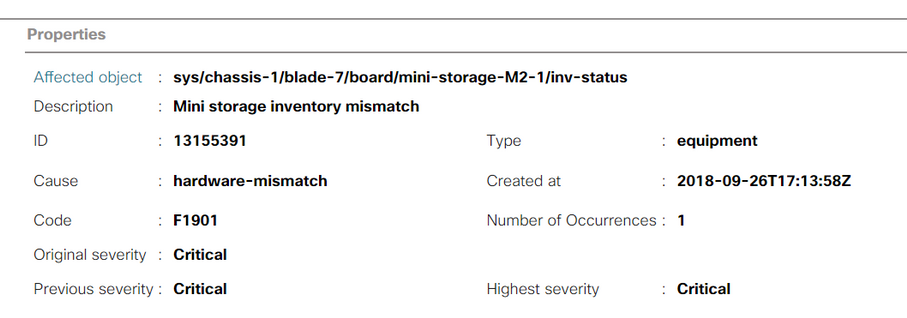
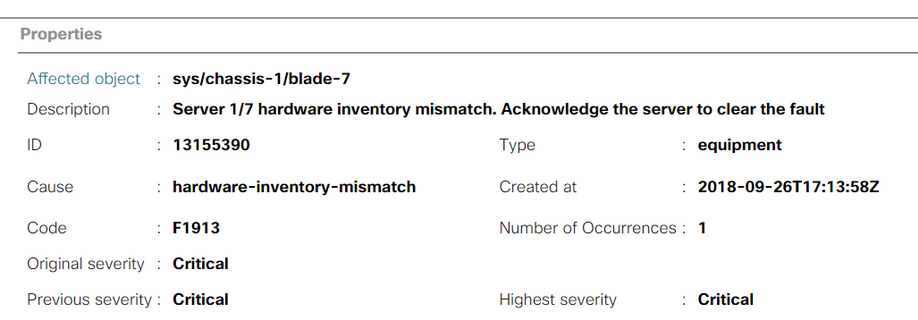
Después de que el servidor se haya vuelto a reconocer, el inventario de almacenamiento debería actualizarse (en este caso, se agregó un ssd M.2 en el slot 2).

Configurar
El controlador Lewisburg sSATA incorporado se utiliza para administrar ambos tipos de cartuchos M.2, pero no gestiona ninguna unidad de panel frontal.
El controlador PCH funciona en modo AHCI o modo SWRAID.
Modo AHCI: Los discos se presentan como discos JBOD.
Modo SWRAID: Los discos pueden estar en RAID0 o RAID1 según la configuración del usuario en la política.
| Raid deseado |
Configuración de BIOS P-SATA |
Parámetro de definición del controlador del perfil de almacenamiento |
Notas |
| RAID0, RAID1 |
SWRAID |
RAID0 O RAID 1 |
Solo se admite el arranque UEFI. El SO requiere un controlador megasr. |
| JBOD |
Inhabilitado |
NORAID |
Inicio UEFI o anterior |
El sistema operativo VMware ESX/ESXi no se soporta con el controlador SATA MegaRAID integrado en el modo RAID de SW, ya que VMWare no tiene un controlador raid de software. Puede utilizar VMWare en el modo AHCI.
El hipervisor Hyper-V de Microsoft Windows Server 2016 se admite para su uso con el controlador MegaRAID integrado en el modo RAID SW, pero no se admiten todos los demás hipervisores.
Todos los hipervisores se soportan en el modo AHCI.
Modo AHCI
Este es un ejemplo de instalación de VMware ESXi con el controlador PCH en el modo AHCI.
Cree un perfil de almacenamiento con el nivel RAID establecido en Sin RAID.
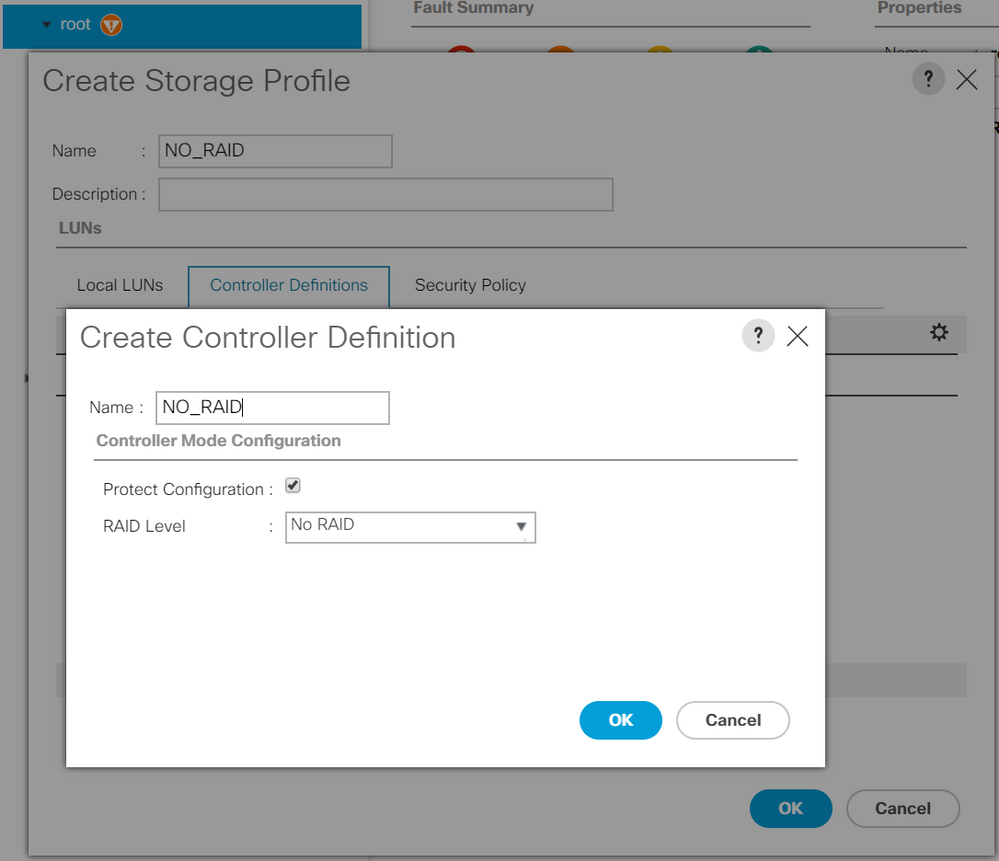
Cree una política de BIOS con el modo P-SATA configurado en AHCI
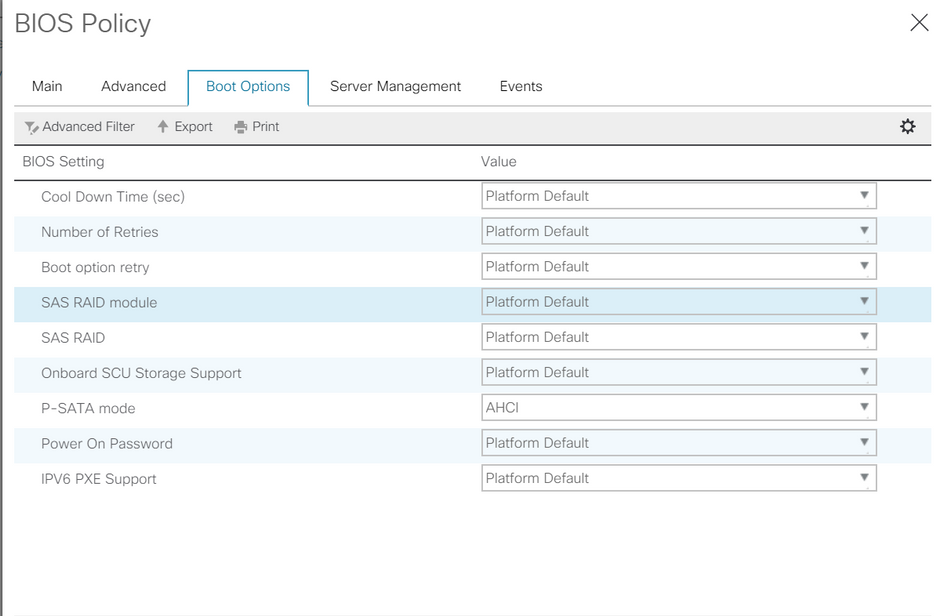
Crear una política de arranque
Establecer el modo de inicio en UEFI
Seleccione "Agregar CD/DVD"
Seleccione "Agregar disco local incrustado"
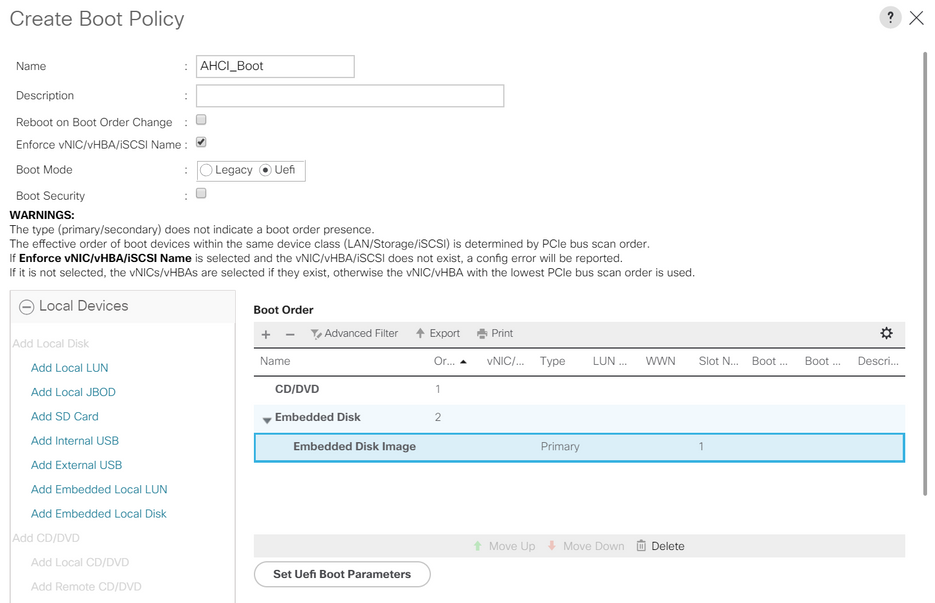
Seleccione las opciones apropiadas en la sección "Agregar disco local incrustado"
Si selecciona "Any" (Cualquiera), el orden predeterminado es Disk1 (Disco1), Disk2 (Disco2)
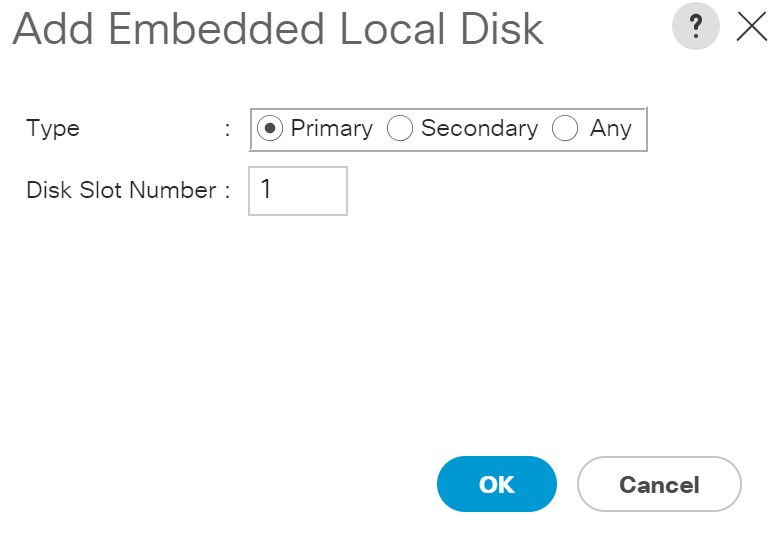
Especifique los parámetros de arranque Uefi

Asigne la política de BIOS que creó anteriormente al perfil de servicio

Asigne el perfil de almacenamiento que creó anteriormente al perfil de servicio

Vista UCSM del controlador de PCH integrado en el modo AHCI

Esta es la vista del menú F2 BIOS
Observe que el pSATA está configurado en AHCI

Observe que la política UEFI se denomina VMware ESXi (especificada en nuestra política de inicio anterior)
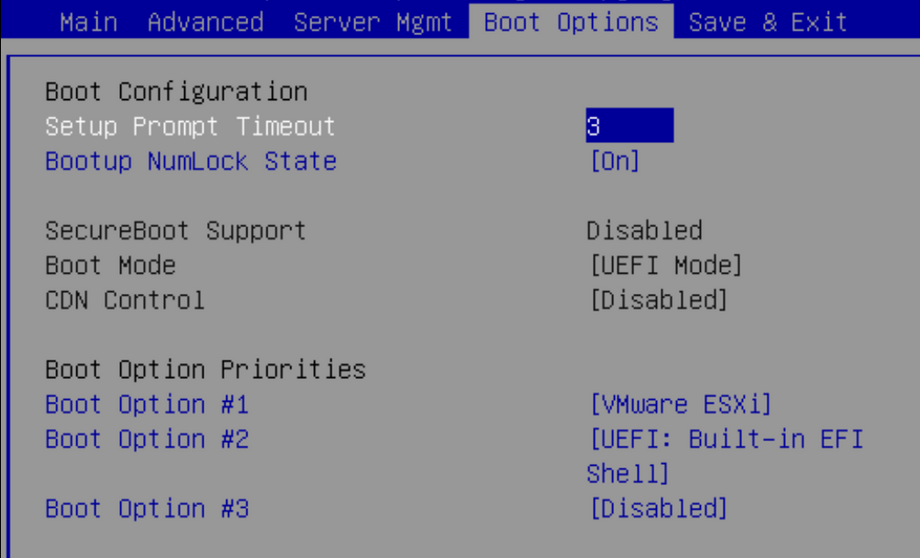
Modo SWRAID
Este es un ejemplo de instalación de Microsoft Windows Server 2016 con el controlador PCH en el modo SWRAID
Cree un perfil de almacenamiento con el nivel RAID configurado en RAID1 para redundancia.
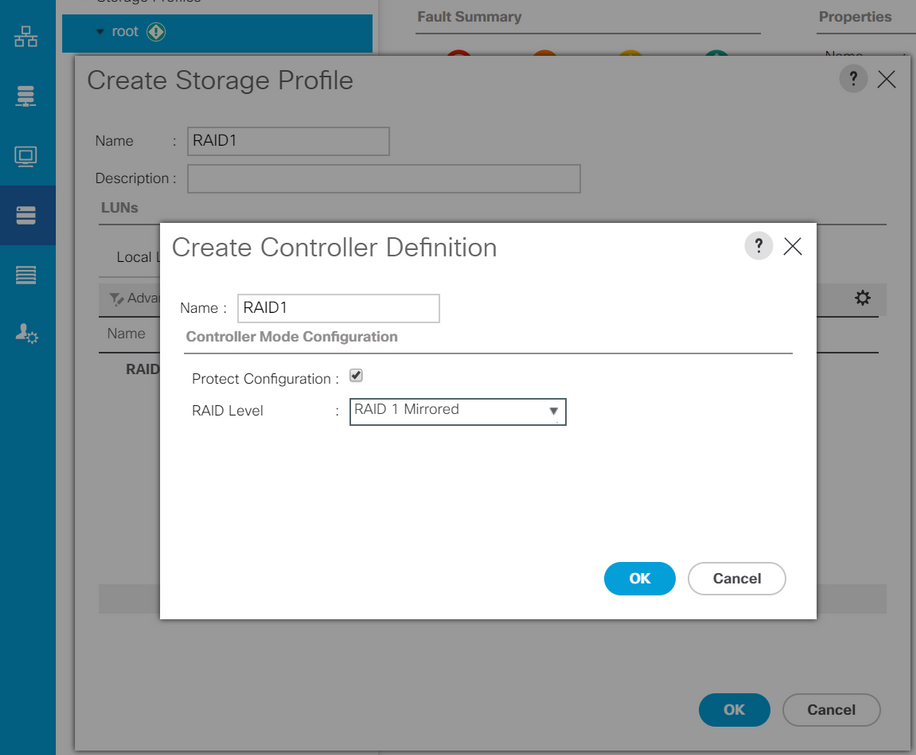
Cree una política de BIOS con el modo P-SATA configurado en SWRAID
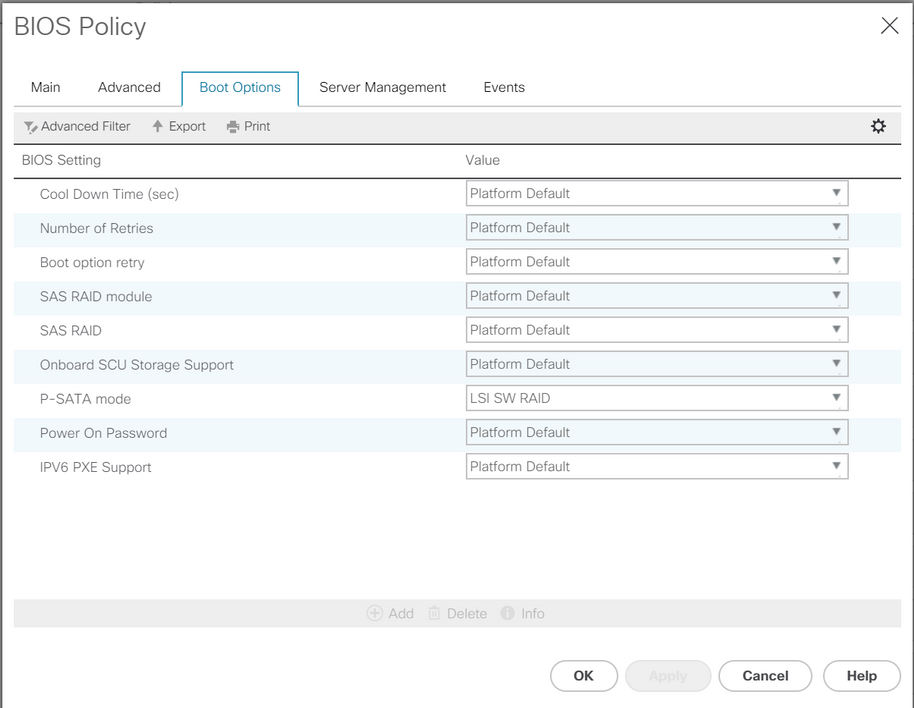
Crear una política de arranque
Establecer el modo de inicio en UEFI
Seleccione "Agregar CD/DVD"
Seleccione "Add Embedded Local LUN" (Agregar LUN local incrustado).
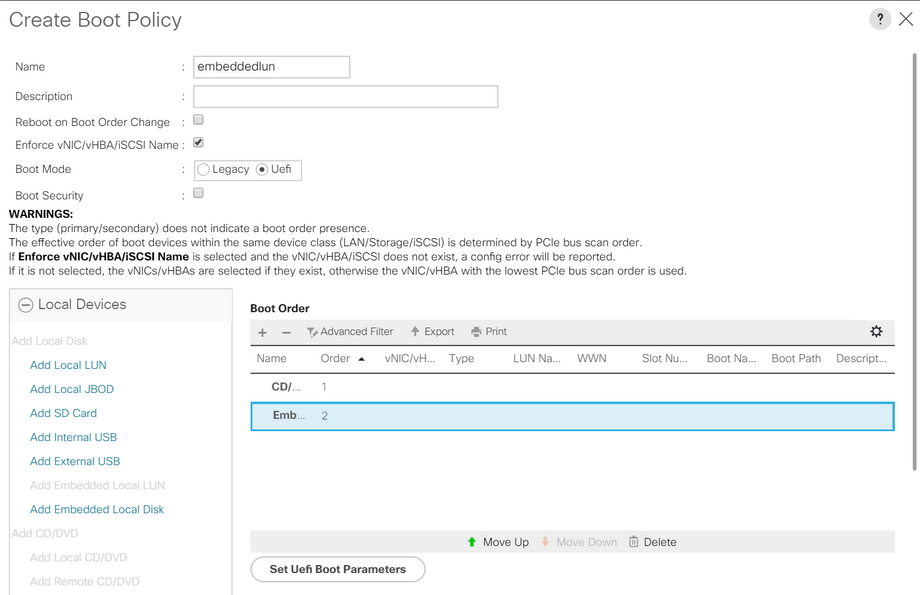
Especifique los parámetros de arranque UEFI

Asigne la política de BIOS que creó anteriormente al perfil de servicio

Asigne el perfil de almacenamiento que creó anteriormente al perfil de servicio
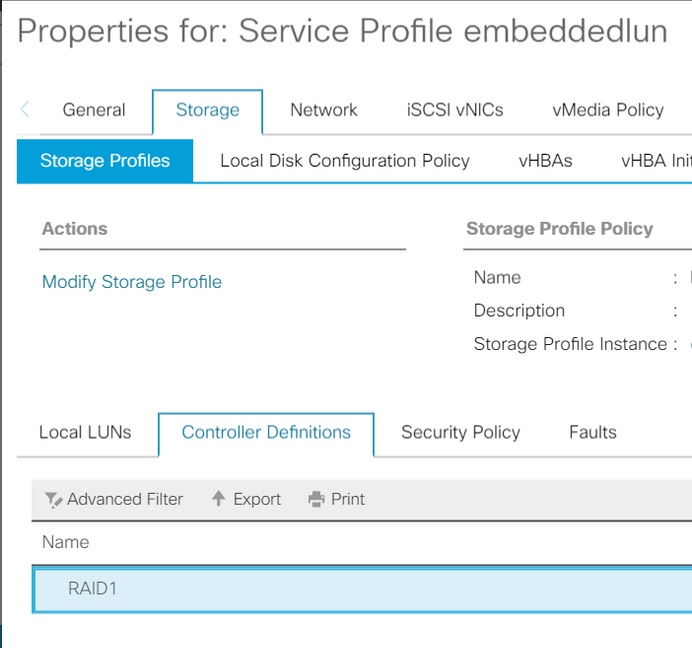
vista de UCSM integrada Controlador PCH en modo SWRAID

Esta es la vista del menú F2 BIOS
Observe que el pSATA está configurado en AHCI

Observe que aparece la utilidad de configuración RAID de software (sSATA) de LSI
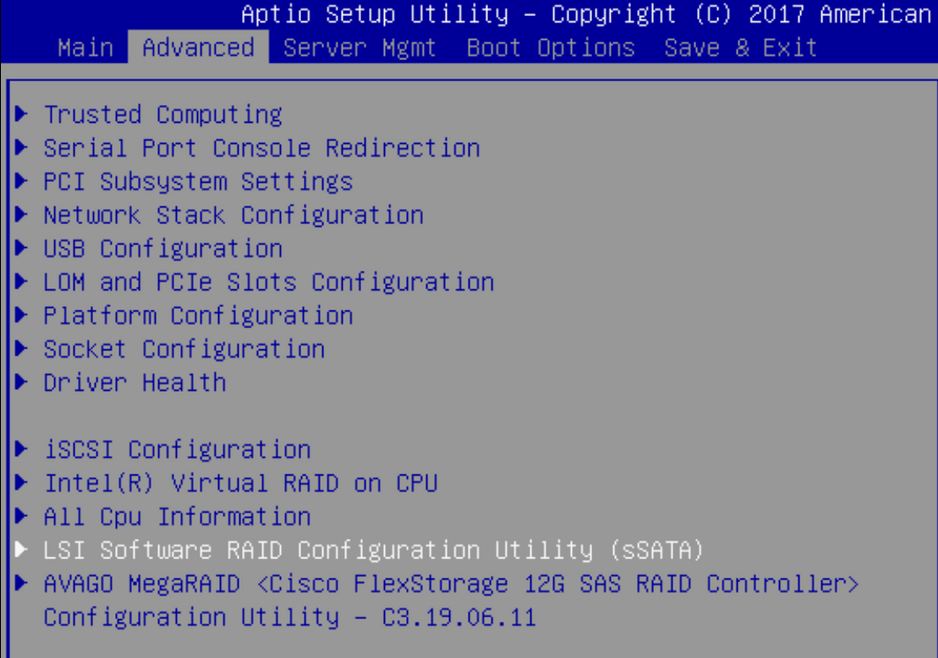
Podemos confirmar que la unidad virtual está configurada en RAID1 en el BIOS

Después de asignar el sistema operativo Windows, cuando llegue a la sección para instalar el controlador, busque el contenido de las carpetas de controladores en la ubicación de los controladores MegaRAID incrustados: Almacenamiento/Intel/C600-M5/<OS>/
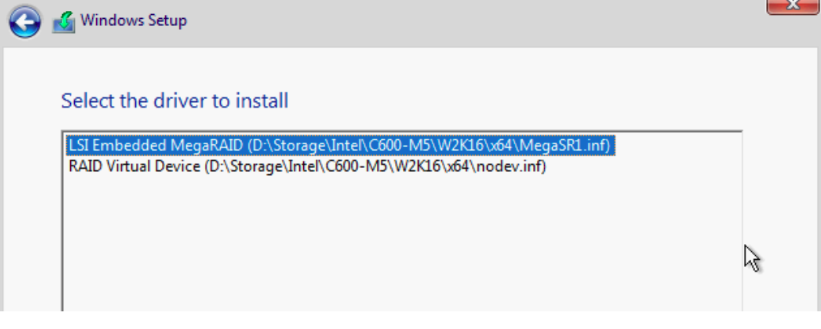
Deberíamos poder detectar la unidad virtual que creamos
Haga clic en "Nuevo".
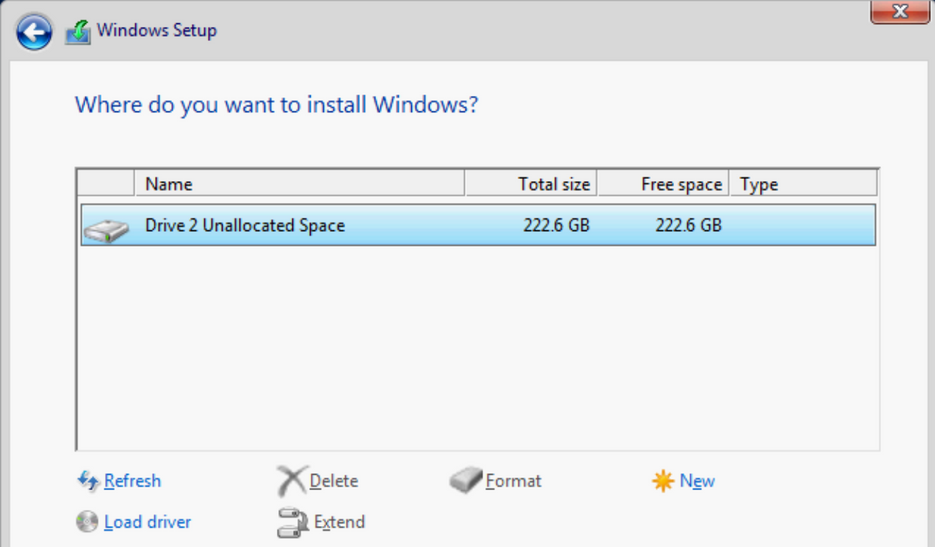
El disco debe particionarse de la misma manera y permitirle instalar ventanas en la partición principal.
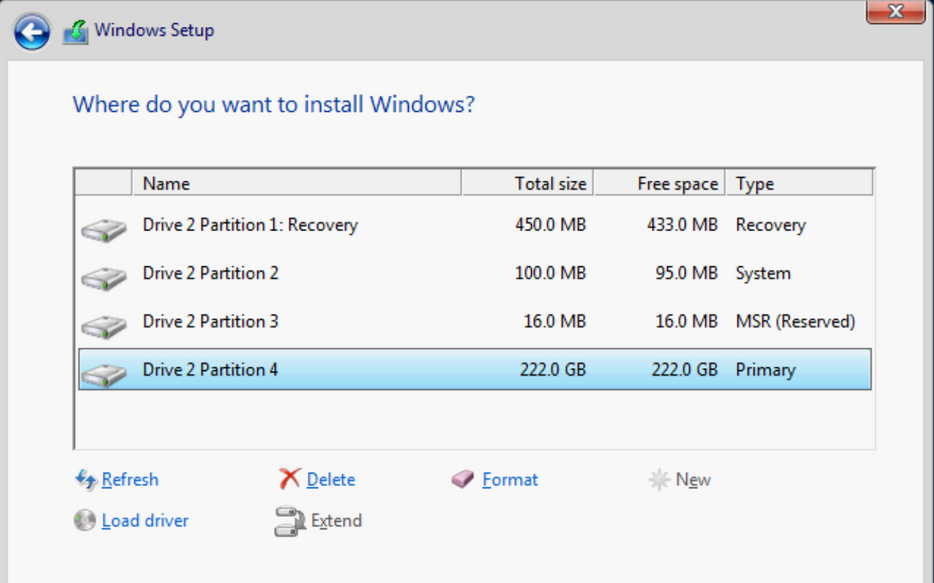
Una vez instalado el sistema operativo, puede verificar la asignación en el orden de arranque real
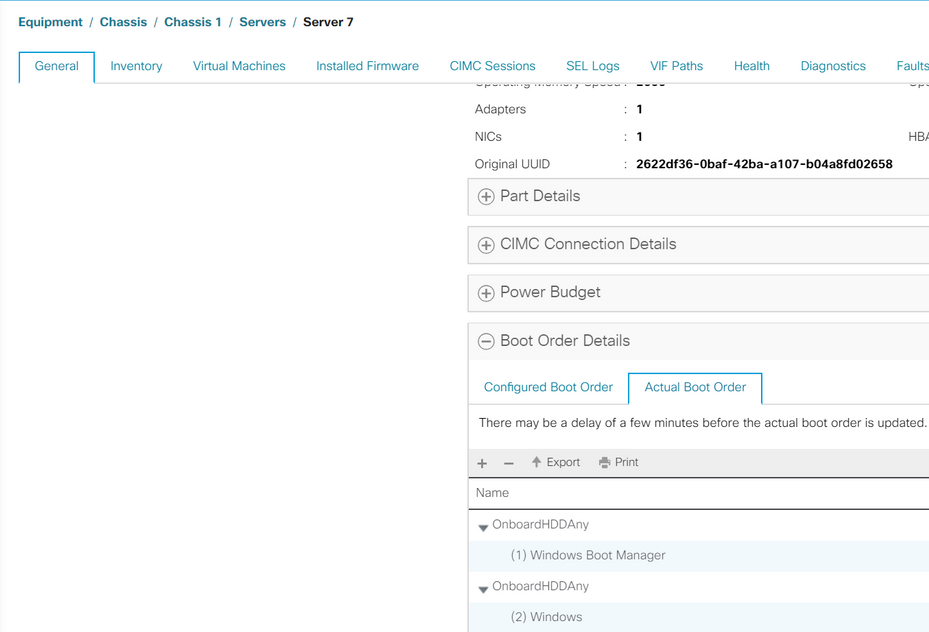
Observe que los parámetros en Orden de inicio real son idénticos a los parámetros en Opciones de inicio en el BIOS

Limpiar
Si desea instalar un sistema operativo diferente o desea cambiar el controlador al modo AHCI, deberá eliminar los discos.
Para hacerlo, aplique una política de eliminación a su perfil de servicio con el valor Scrub de disco establecido en yes y, a continuación, anule la asociación del perfil de servicio para que surta efecto el problema.
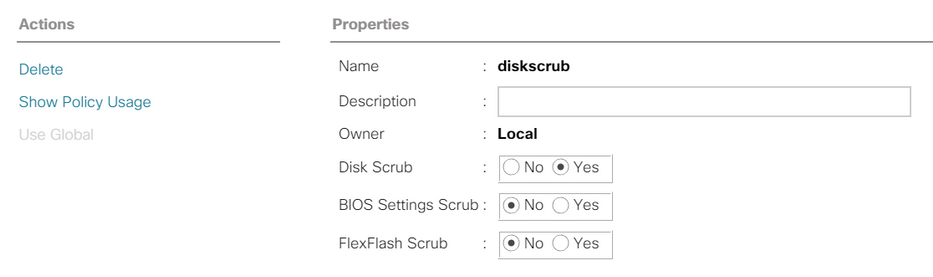
Después de que se haya desasociado el perfil de servicio, el estado de la unidad debe pasar a Unconfigured Good (Correcto no configurado).
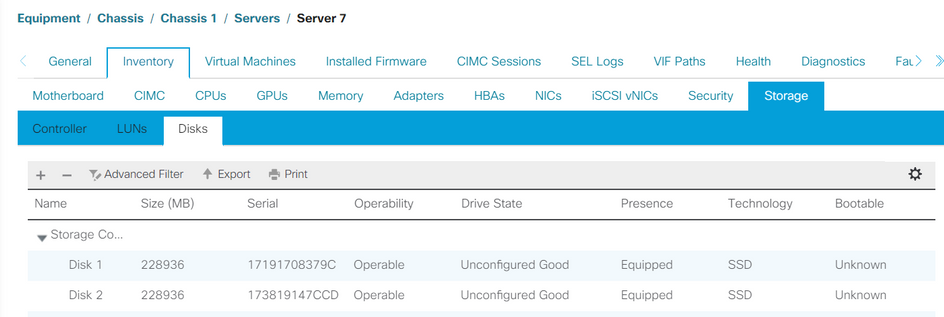
Las SSD M.2 sólo se pueden eliminar en modo SWRAID y no en AHCI.
Verificación
Actualmente, no hay un procedimiento de verificación disponible para esta configuración.
Troubleshoot
Actualmente, no hay información específica de troubleshooting disponible para esta configuración



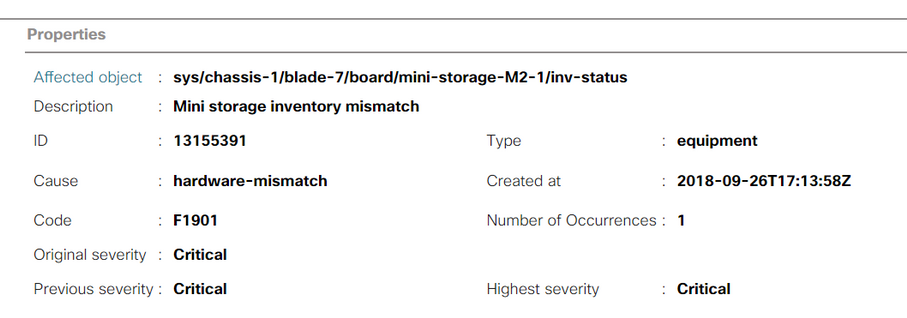
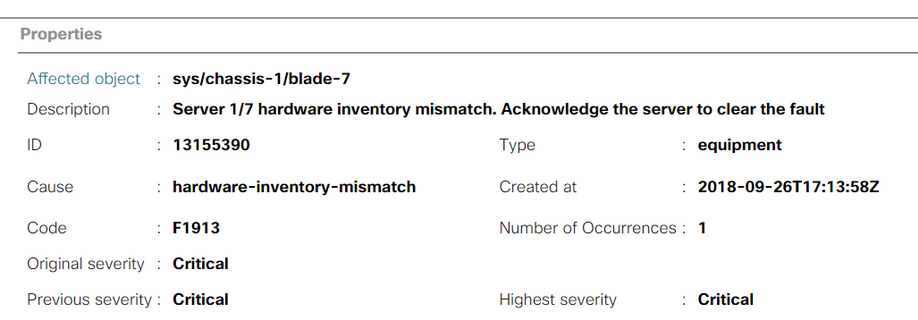

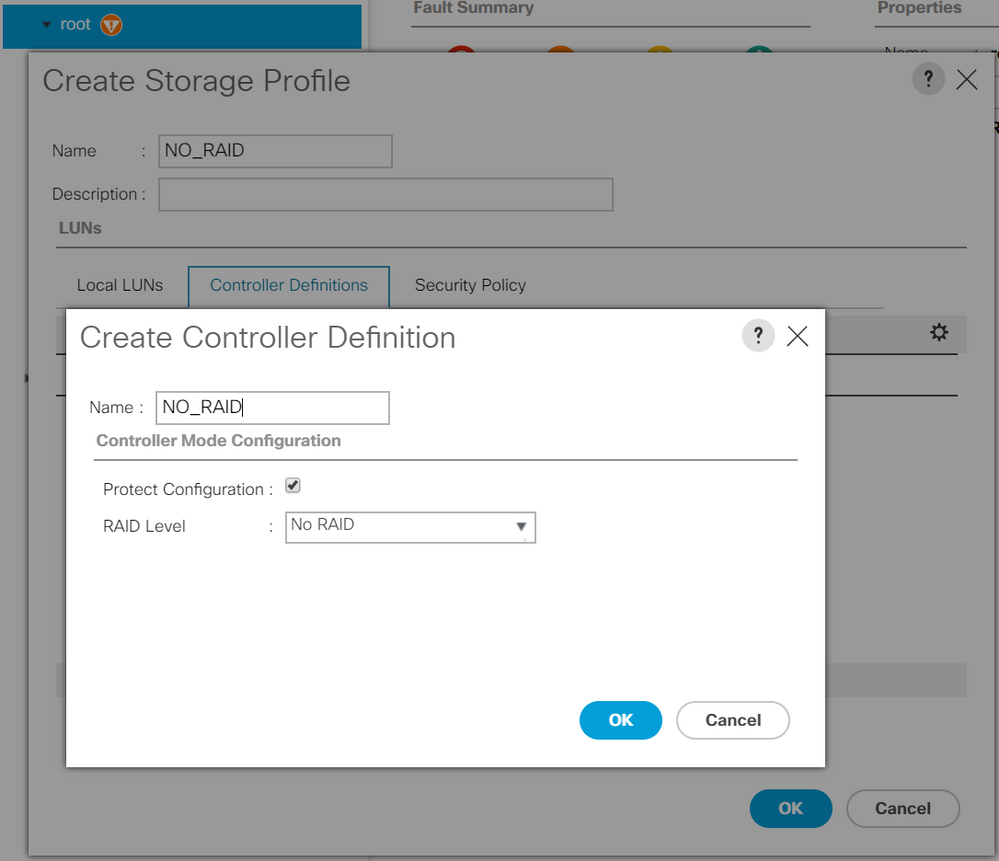
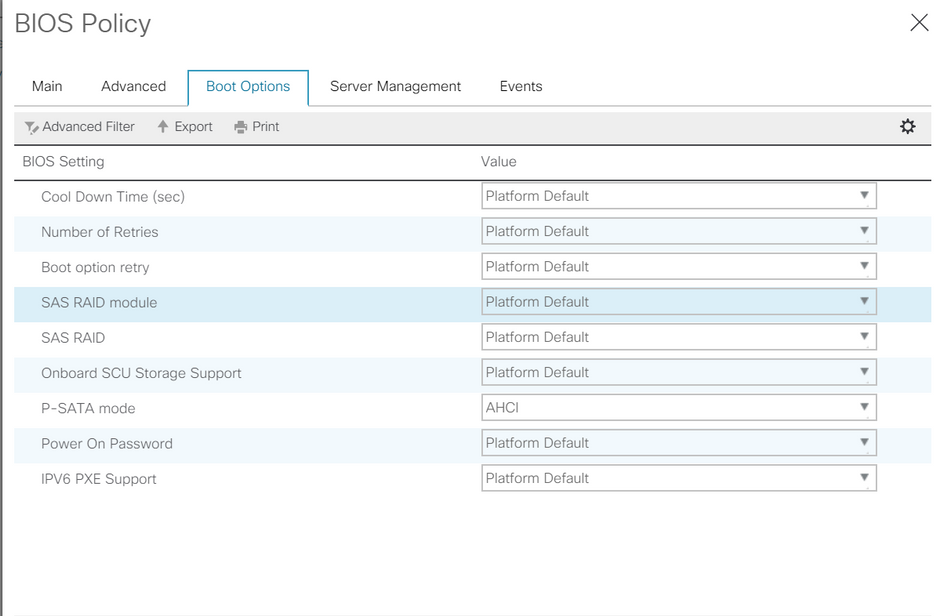
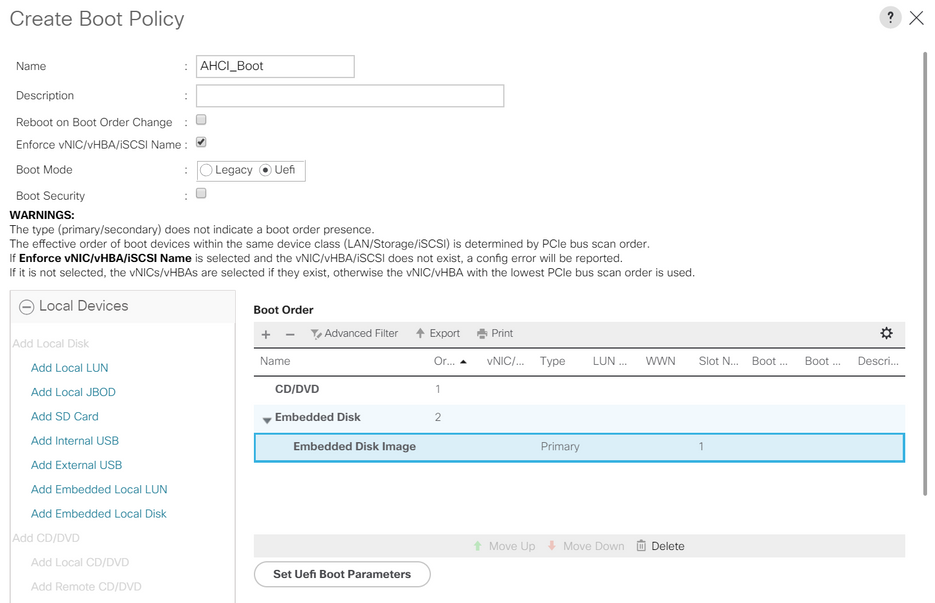
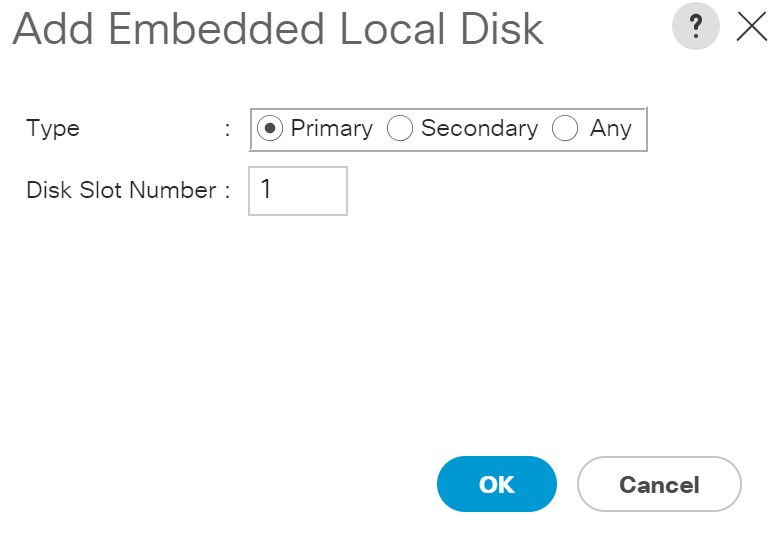





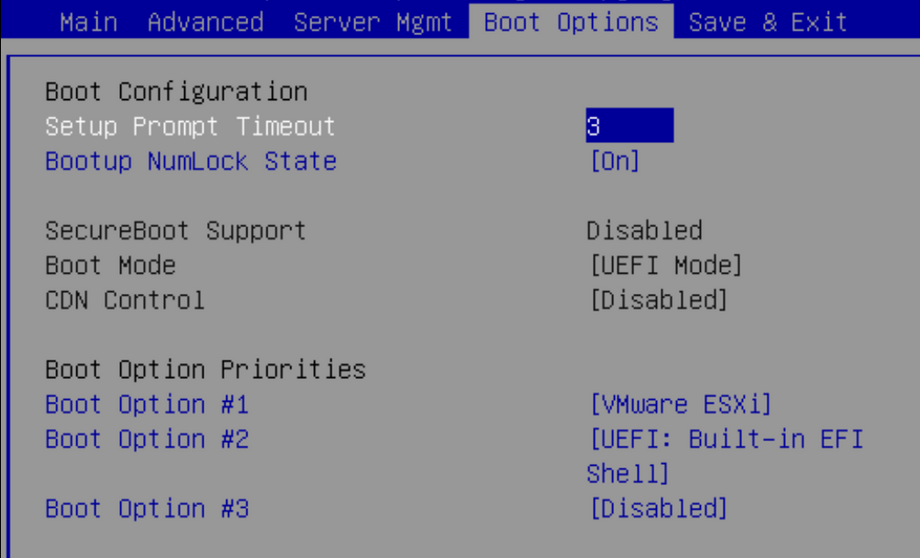
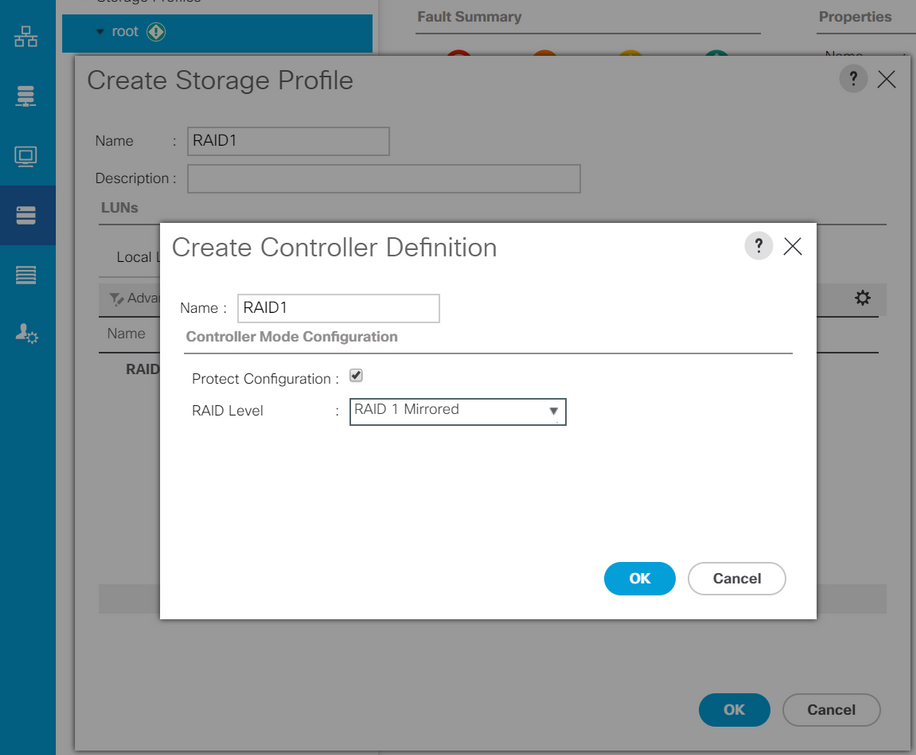
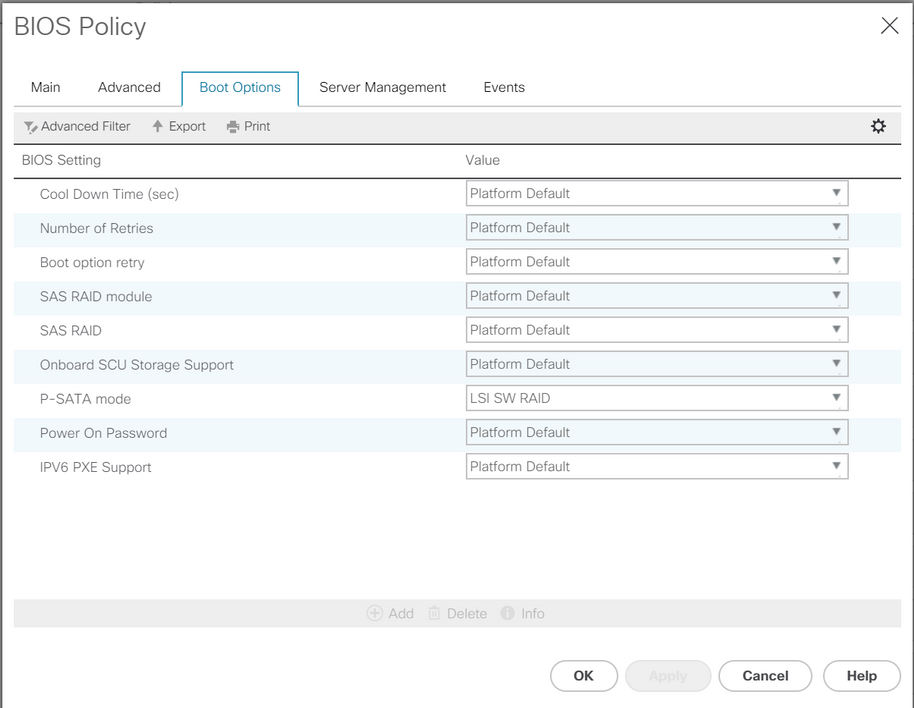
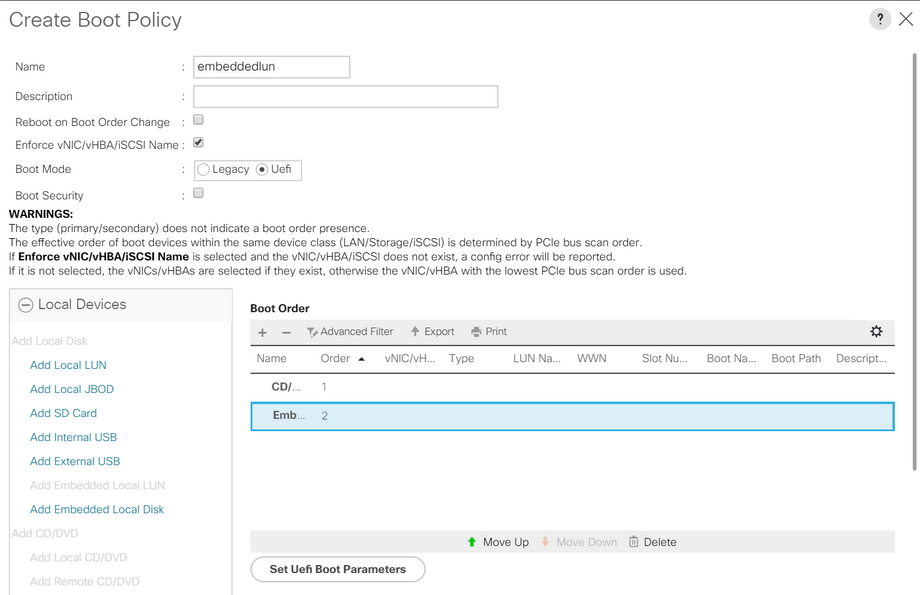


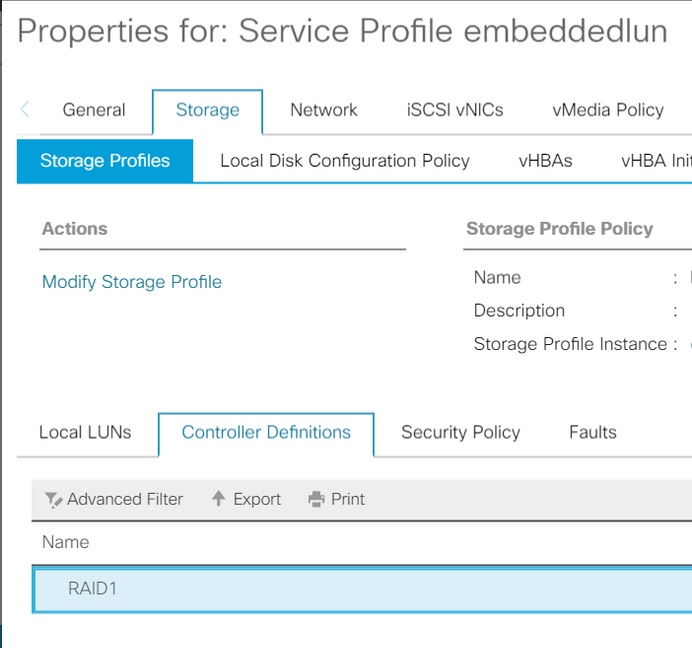


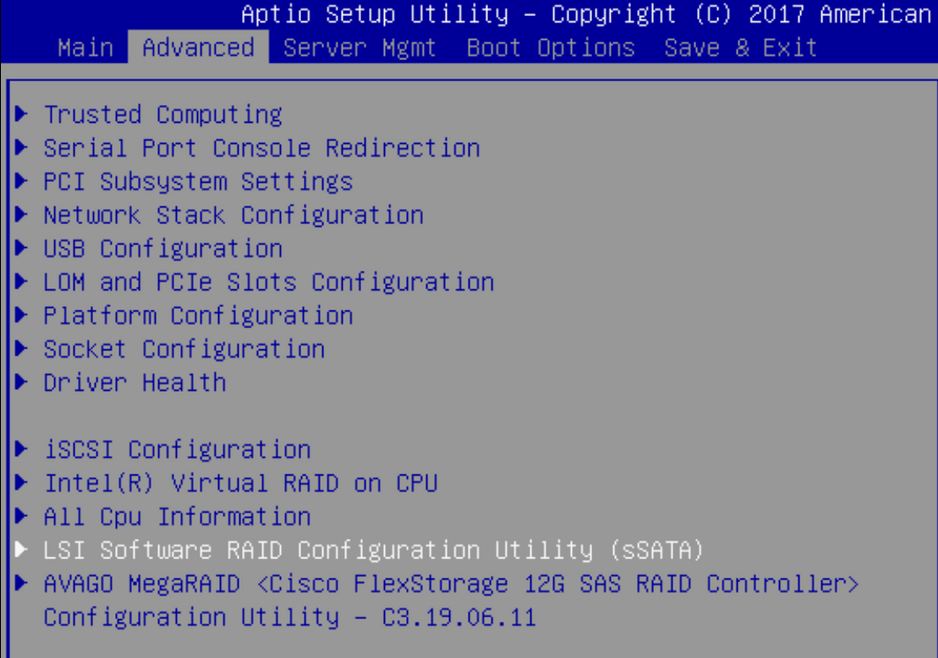

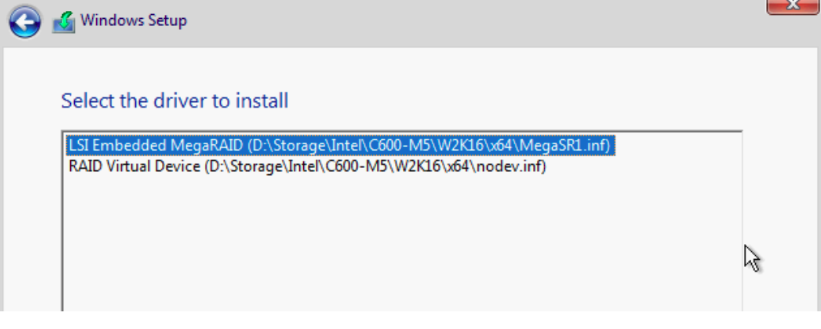
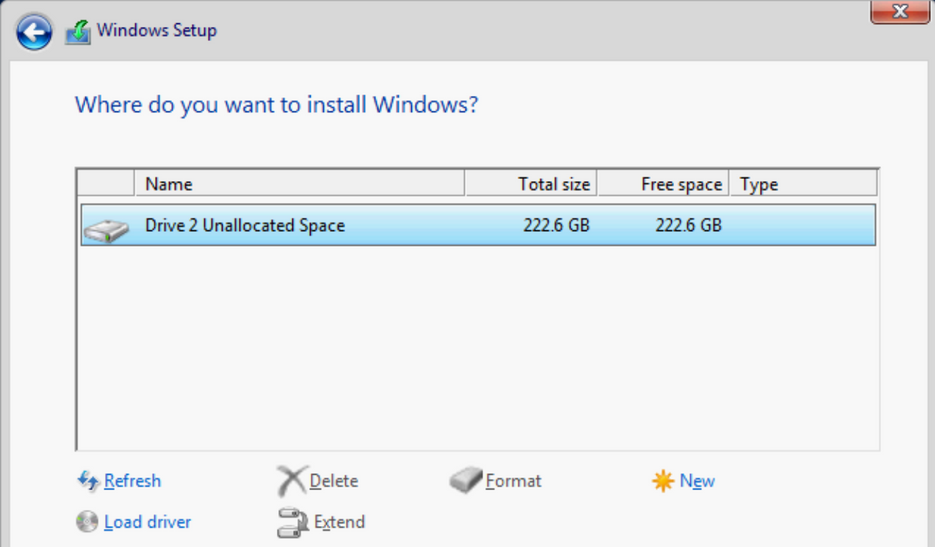
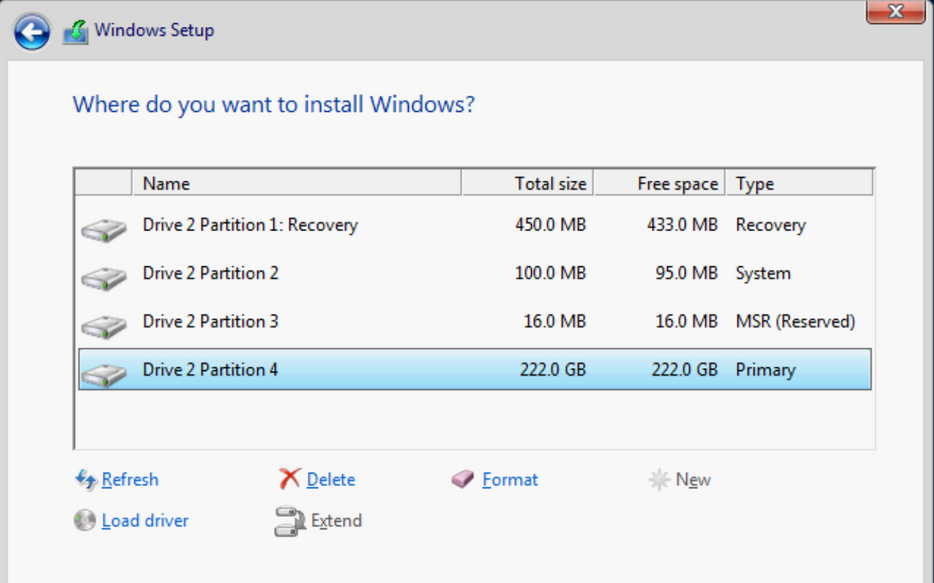
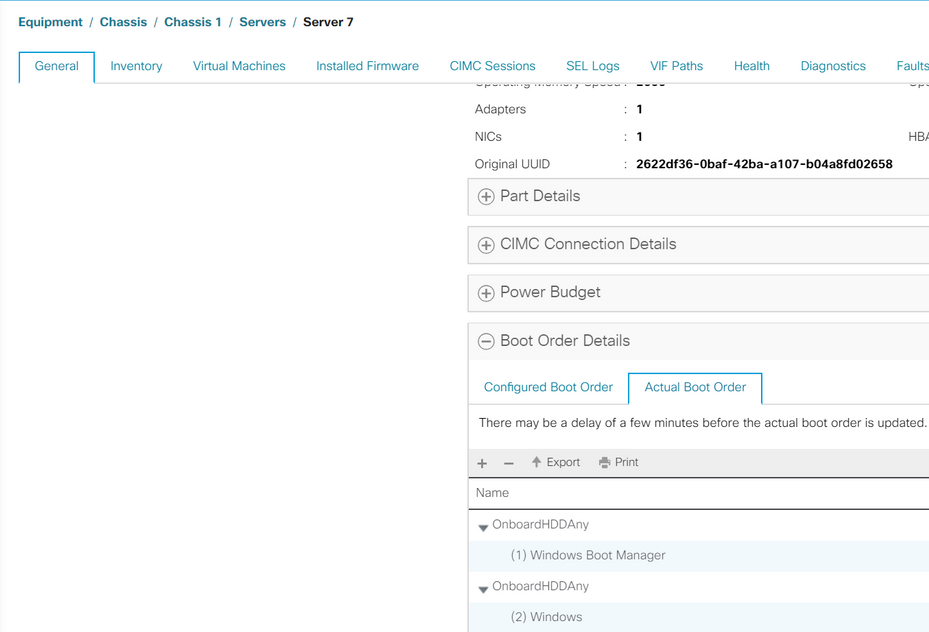

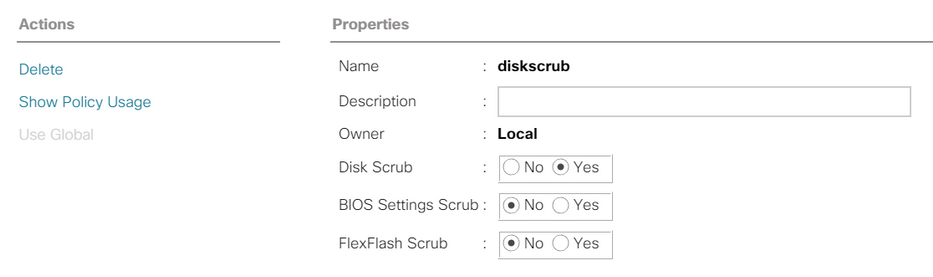
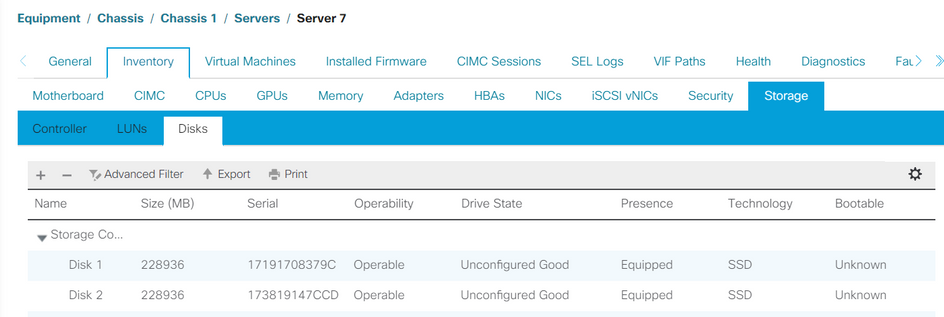
 Comentarios
Comentarios